Как да поставите парола на USB флаш устройство и да криптирате съдържанието му без програми в Windows 10 и 8

- 3200
- 95
- Randall Lind
Потребителите на операционната система Windows 10, 8 Pro и Enterprise имат възможност да инсталират парола на USB флаш устройство и да криптират съдържанието му с помощта на вградена технология -в технологията BitLocker. Заслужава да се отбележи, че въпреки факта, че криптирането и защитата на самото флаш устройство са достъпни само в посочените версии на ОС, можете да видите неговото съдържание на компютри с всякакви други версии на Windows 10, 8 и Windows 7.
В същото време криптирането на флаш устройството е наистина надеждно, във всеки случай за обикновен потребител. Хакване на паролата на BitLocker - Задачата не е лесна. Още нова версия на статията: Използване на BitLocker, за да отидете на криптиране на флаш устройство, карта с памет или друго сменяемо устройство.
Включване на битлокер за подвижна среда

За да поставите паролата на флаш устройството с помощ "Активирайте BitLocker".
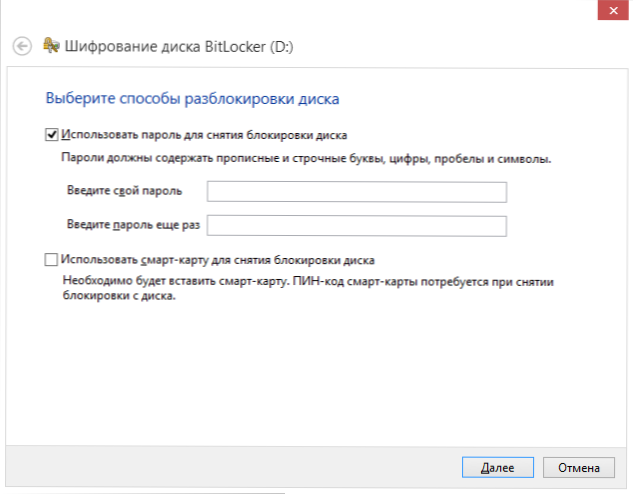
Как да поставите парола на USB флаш устройство
След това маркирайте елемента "Използвайте паролата, за да премахнете заключването на диска", задайте желаната парола и натиснете бутона "Next".
На следващия етап ще бъде предложено да запазите ключа за възстановяване, в случай че забравите паролата от флаш устройството - можете да я запазите в акаунта на Microsoft, към файла или да я отпечатате на хартия. Изберете правилната опция и следвайте.
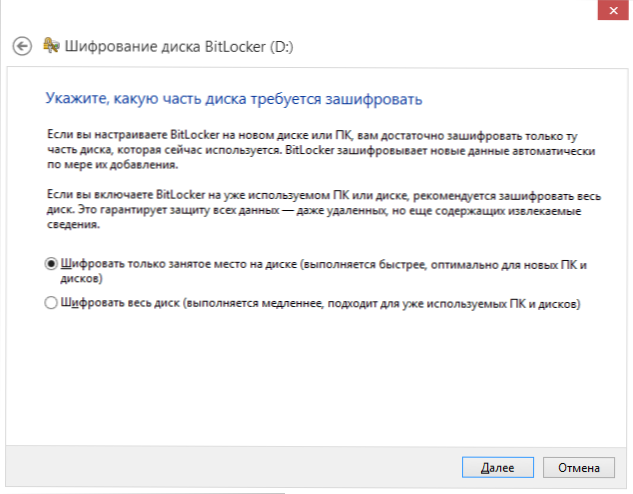
Следващият елемент ще бъде предложен за избор на опция за криптиране - криптирайте само заетото място на диска (което се случва по -бързо) или криптира целия диск (по -дълъг процес). Позволете ми да обясня какво означава това: Ако току -що сте придобили флаш устройство, тогава просто трябва да шифровате само заето пространство. В бъдеще, когато копирате нови файлове на USB флаш устройство, те ще бъдат автоматично криптирани от BitLocker и достъпът до тях без парола няма да е възможен. Ако вече имаше някакви данни на вашето флаш устройство, след което сте го изтрили или форматирахте флаш устройство, тогава е по -добре да криптирате целия диск, тъй Може ли криптира и информацията от тях може да бъде извлечена с помощта на програми за възстановяване на данни.
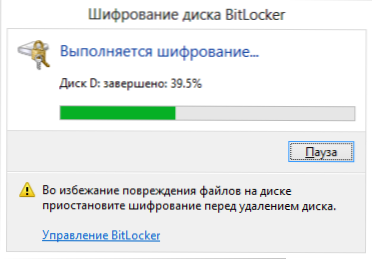
Кринт криптиране
След като направите избор, щракнете върху „Стартиране на криптиране“ и изчакайте процеса да приключи.
Парола, въвеждаща за отключване на флаш устройството
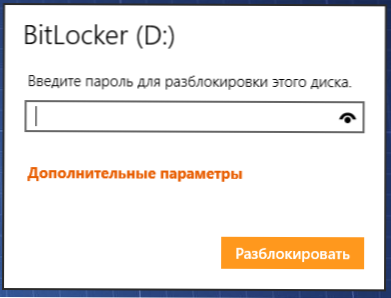
Когато следващия път свържете флаш устройството към вашия или всеки друг компютър с операционната система Windows 10, 8 или Windows 7, ще видите известие, че дискът е защитен с помощта на BitLocker и трябва да въведете парола, за да работите със съдържанието му. Въведете предварително дадената парола, след която ще получите пълен достъп до вашия оператор. Всички данни при копиране от флаш устройството и той е криптиран и декриптиран „в движение“.
- « Настройка на рутера - Интерактивна инструкция
- 14 системни инструменти, които не е необходимо да бъдат инсталирани в Windows 8 »

